5 Cách đổi tên tệp, thư mục và lỗi đổi tên máy tính windows 11
Việc đổi tên các file, thư mục folder là một việc bất kỳ ai cũng dùng đến. Việc đổi tên là cực kỳ cần thiết cho việc sắp xếp lưu trữ sao cho hợp lý. Nếu một thư mục không đổi tên đến khi nhì thấy nó các bạn còn chưa chắc đã nhớ là là file gì, tìm kiếm sẽ rất khó khăn. Vậy các bạn đã biết được bao nhiêu cách đổi tên File Và Folder, hôm nay mình sẽ giới thiệu thêm cho các bạn một số cách trên windows 11.
Các cách đổi tên trên Windows 11
Cách 1: Đổi tên trong thư mục trong Menu File Explorer
Mở thư mục đang chưa file, thư mục cần đổi tên. Click chọn vào file và folder cần đổi tên click vào ô vuông mình đánh giấu như trong hình. Gõ tên bạn muốn đổi và bấm Enter hoặc click chuột vào vị trí bất kỳ trên amfn hình để đổi tên
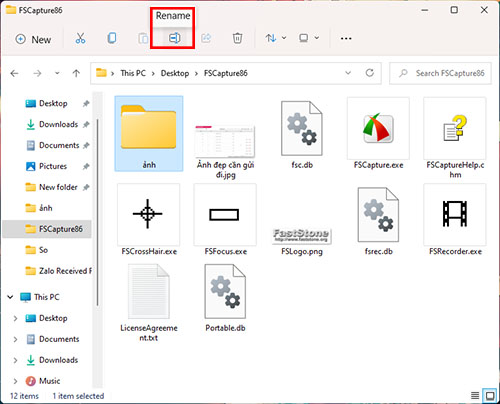
Khi đặt tên không đượ chứa các kí tự đặc biệt. Hạn chế đặt tiếng việt mà hãy sử dụng tiếng việt không dấu.
Cách 2: Dùng phím tắt để đổi tên file, thư mục
Click chuột trái vào thư mục bất kỳ, bấm phím F2. Nhập tên mà các bạn cần thay đổi bấm Enter để thay đổi được thực hiện.

Việc đặt tên tệp và thư mục có dấu có thể dẫn tới lỗi với một số phần mềm không hỗ trợ tiếng việt. Nhưng hiện nay đa số các phần mềm đều hỗ trợ vì vậy chúng ta cũng đỡ lo lắng hơn.
Chọn file hoặc folder cần đổi tên chọn chuột phải chọn Show More Options -> Rename.
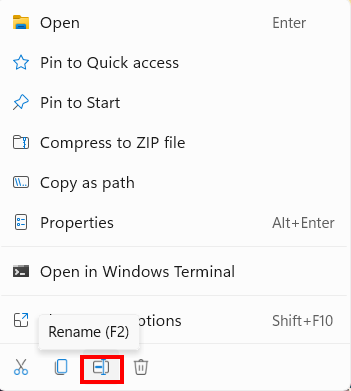
Sau khi nhập tên mới bấm enter để thay đổi. Bạn cũng có thể click vào show more options để mở menu tiếp theo hoặc cũng có thể sử dụng tổ hợp phím Shift + f10 để mở menu => Rename
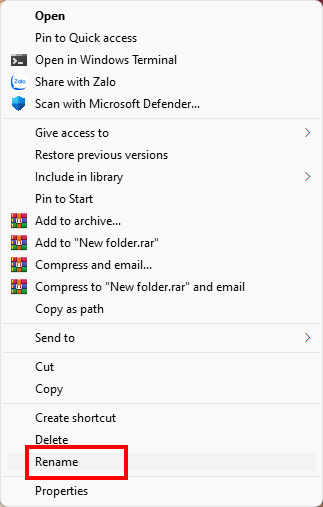
Bấm Enter để thay đổi.
Bài tương tự: 3 Cách kiểm tra dung lượng trống ổ cứng máy tính windows 11
Cách 4: Sử dụng hai lần click chuột
Dùng chuột trái click chọn file hoặc folder, tạm dừng sau đó click chuột vào phần tên của file hoặc folder để đổi tên. Click vào khu vực khác trên màn hình hoặc Enter để lưu thay đổi.
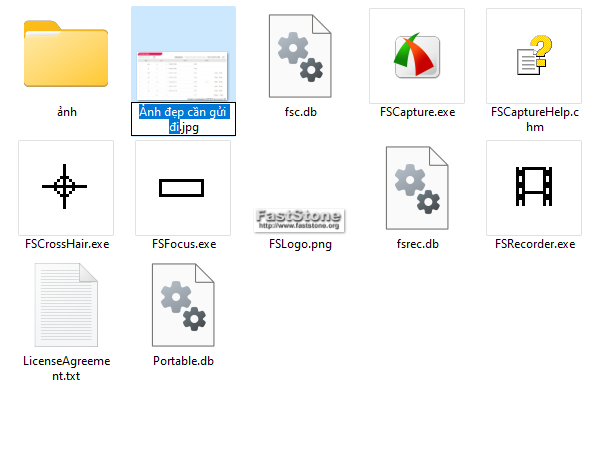
Cách 5: sử dụng CMD để đổi tên
Mở Cmd với quyền quản trị Admin, các bạn sử dụng lệnh sau: cd + đường dẫn thư mục chứa tệp tin. Ví dụ tệp nằm trong địa chỉ ổ C:\Toan thì bạn gõ cd C:\Toan rồi enter. Tiếp đó mới dùng câu lệnh đổi tên
ren tencu tenmoiTrong đó tencu là tên cũ và tenmoi là tên mới.
Ví dụ bạn cần đổi tên tệp abc.jpg thành def.jpg. Tệp tin này nằm trong ổ C.
cd c:\ rồi Enter. Tiếp đó gõ ren abc.jpg def.jpg rồi Enter
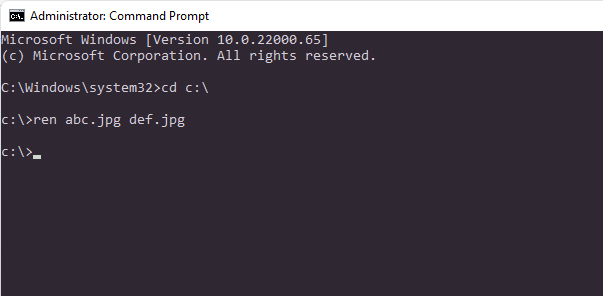
Như vậy các bạn đã đổi tên thành công với cmd
Lỗi khi đổi tên tệp tin và thư mục
Item not found
Item not found là lỗi không tìm thấy tệp tin cần xóa đâu cả. Tệp tin này đã bị xóa rồi nhưng nó vẫn hienr thị trên màn hình và chưa được cập nhật là đã xóa. Khi xóa sẽ hiện lên thông báo là “item not found, this is no longer located in C. Verify the item’s location and try again“. Bạn chỉ cần nhấn F5 để tải lại trang là xong.
Folder in use
Khi bạn xóa một thư mục và không đổi tên được. Một thông báo hiện lên với dòng chữ “folder in use, this action can’t be completed because the folder or the file in it is open in another program“. Lỗi này xảy ra khi bạn đổi tên đúng phải một thư mục đã được mở bởi một chương trình nào đó. Bạn phải đóng chương trình đó đi mới đổi tên được.
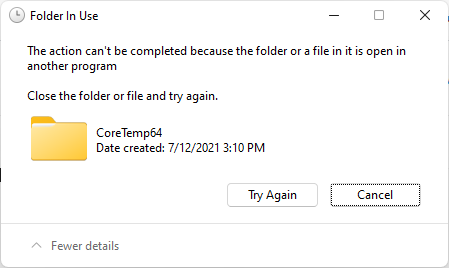
File in use
Khi bạn đổi tên file và nhận được thông báo rằng “File in use, this action can’t be completed because the file is open in system“. hoặc “File in use, this action can’t be completed because the file is open in Word“. Thông báo lỗi rằng bạn đã đổi tên tệp cái mà đang được mở bởi phần mềm hệ thông hoặc phần mềm Word. Bạn chỉ cần tắt các phần mềm đó đi hoặc khởi động lại máy là đổi tên được.
- Thay đổi ưa tiên khởi động Windows 11, bỏ đợi 30 giây, xóa tùy chọn khởi động cũ
- Cách tăng VRAM card màn hình trên Windows 11 laptop PC
- Ghost Windows 11 Pro nhẹ và mượt tự động nhận driver
- 4 Cách tắt Windows Defender (Windows Security) Windows 11
- Sửa lỗi Windows 11 toàn tập chỉ với 1 click

Nguyễn Duy Kỳ22/06/2025 Wiki 0

Nguyễn Duy Kỳ19/06/2025 Wiki 0

Nguyễn Duy Kỳ04/05/2025 Điện thoại Smartphone 0

Nguyễn Duy Kỳ26/03/2025 Hệ điều hành Windows 0

Nguyễn Duy Kỳ18/03/2025 Phần mềm 0

Nguyễn Duy Kỳ07/02/2025 Wiki 0